开始开发 Windows 应用
欢迎来到 Windows 应用开发。 本指南将引导你完成开始使用最新 Windows 开发框架创建应用所需的步骤:Windows 应用 SDK 和 WinUI。 它还会介绍有助于你详细了解 Windows 开发的资源。 如果你已经熟悉开发适用于 Windows 的应用,但想要了解有关最新工具的详细信息,请参阅开发 Windows 桌面应用。
提示
如果你对开始编写 Windows 应用有疑问,Microsoft Copilot 是一个很好的资源。
1.启用开发人员模式
Windows 为开发人员提供了一种特殊模式,可调整安全设置,以便运行你正在处理的应用。 在使用 Visual Studio 生成、部署和测试应用之前,需要启用开发人员模式。
提示
如果现在未启用,当你尝试在 Visual Studio 中生成应用时,系统将提示你启用该功能。
若要启用开发人员模式,请执行以下操作:
- 打开 Windows 设置,并导航到系统 > 面向开发人员页。
- 将开发人员模式开关切换为开,并在确认对话框中确认选择。
有关开发人员模式的详细信息,请参阅启用设备进行开发。
2.安装 Visual Studio
你将使用 Visual Studio(Microsoft 的全面的集成开发环境 (IDE))来创建 WinUI 应用。 它是许多 Windows 开发人员的首选开发工具,可帮助编写、调试和部署应用。 Visual Studio 中的项目模板将使你快速开始使用适用于 Windows 和其他许多平台的项目。
提示
在安装这些工具之前,请确保开发计算机满足 Windows 应用开发的系统要求。
使用以下链接下载并安装最新的 Visual Studio。 安装程序将引导你完成这些步骤;但如果你发现需要详细说明,请参阅安装 Visual Studio。
免费的 Visual Studio Community Edition 包括创建应用所需的一切内容。 如果你与开发团队或企业合作,则可能需要 Visual Studio Professional 或 Visual Studio Enterprise。 有关详细信息,请参阅什么是 Visual Studio?。
2.2 所需的工作负载和组件
安装 Visual Studio 时,需要安装使用 WinUI 和 Windows 应用 SDK 进行开发所需的工作负载和组件。 安装后,可以打开 Visual Studio 安装程序应用,并选择修改,以添加工作负载和组件。
在 Visual Studio 安装程序应用的工作负载选项卡上,选择以下工作负载和组件:
- 对于使用 Windows 应用 SDK 的 C# 应用开发,请选择 Windows 应用程序开发。
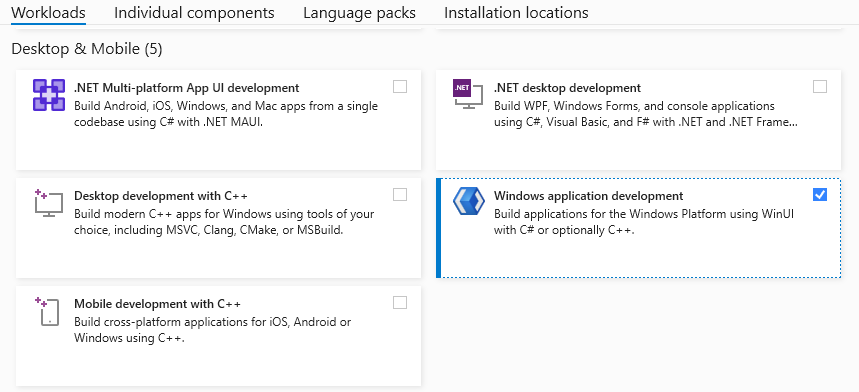
- 对于使用 Windows 应用 SDK 的 C++ 应用开发,请选择 Windows 应用程序开发。
- 然后,在安装详细信息窗格中的 Windows 应用程序开发节点下,选择 C++ WinUI 应用开发工具。 (这也将选择任何其他所需的组件。)
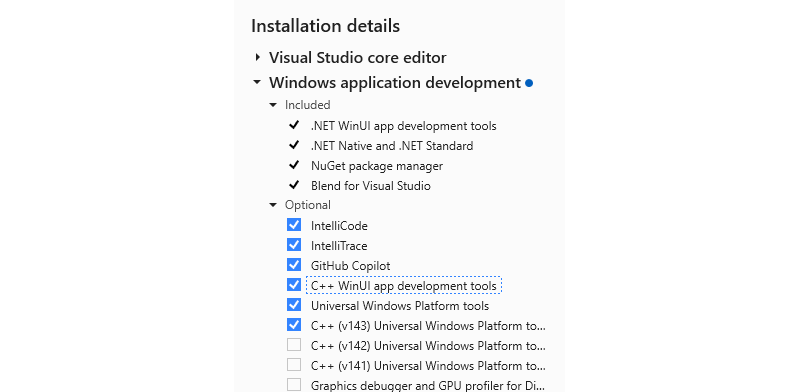
3. 创建并启动第一个 WinUI 应用
Visual Studio 项目模板包括快速创建应用所需的所有文件。 事实上,在从 WinUI 应用模板创建项目之后,你就已经有了一个可以运行的应用,然后可以将代码添加到该应用。
若要使用 WinUI C# 空白应用项目模板创建新项目,请执行以下操作:
打开 Visual Studio,然后从启动页面选择创建新项目。 (如果 Visual Studio 已经向编辑器打开,请选择文件>新建>项目):
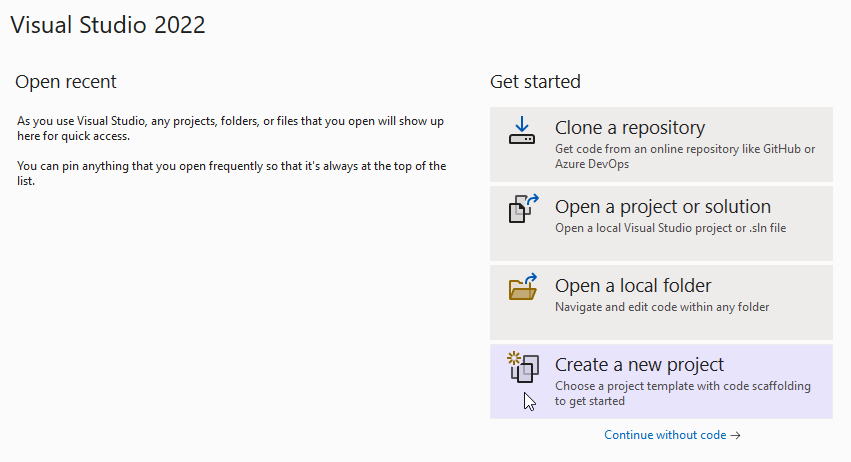
搜索
WinUI,并选择Blank App, Packaged (WinUI 3 in Desktop)C# 项目模板,然后单击下一步:
指定项目名称,然后单击创建。 可以选择指定解决方案名称和目录,也可以保留默认值。 在此图中,
Hello World项目属于Hello World解决方案,该解决方案将位于C:\Projects\: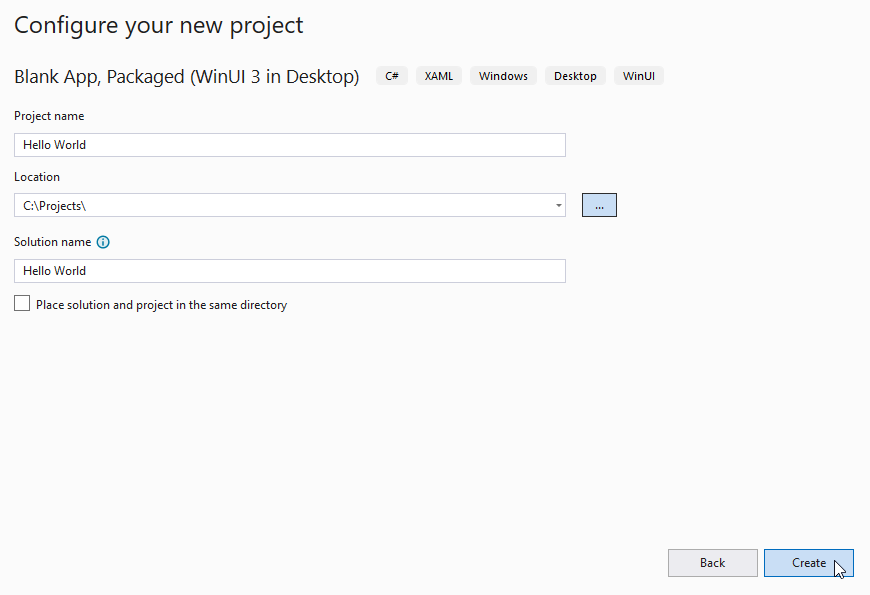
单击调试”开始“按钮,生成并运行项目:
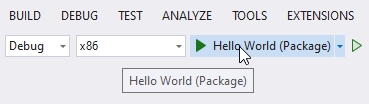
项目Hello World将生成,部署到本地计算机,并在调试模式下运行:

若要停止调试,请关闭应用窗口,或单击 Visual Studio 中的调试“停止”按钮。
4. 更新到最新的 WinUI/Windows 应用 SDK
Windows 应用 SDK(以及作为其一部分的WinUI)作为 NuGet 包分发。 这意味着更新的发布可能与 Windows 和 Visual Studio 不同步。 因此,用于创建项目的 Visual Studio 模板可能未引用最新的 Windows 应用 SDK NuGet 包。 为了确保拥有最新的功能和修补程序,每次在 Visual Studio 中创建新项目时都应更新 NuGet 包。
要为项目更新 Windows 应用 SDK NuGet 包,请执行以下操作:
- 在 Visual Studio 解决方案中,加载项目后,选择工具>NuGet 包管理器>管理解决方案的 NuGet 包...。
- 如果有可用的更新,它将显示在“更新”页面上。 选中所列更新旁的框。 (若要包括预发行版更新,请选中“包括预发行版”选项。若要详细了解更新中包含的内容,请参阅发行说明。)
- 单击更新按钮,然后在“预览更改”对话框中单击应用,然后接受许可条款以完成更新安装。
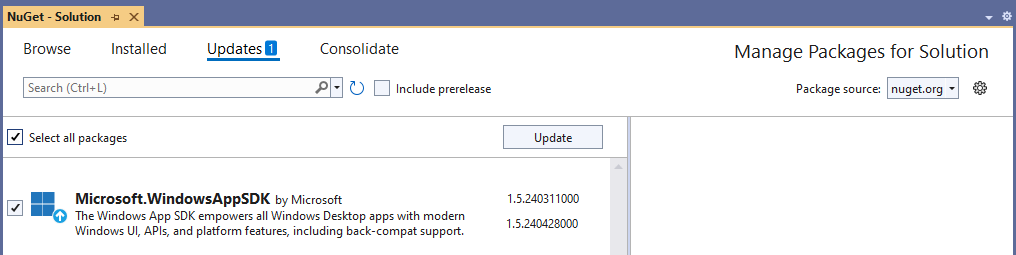
现在,你的项目使用了可用的最新 WinUI 功能,可供你自行使用。
后续步骤
- 完成将更多代码添加到 Hello World 应用教程。
- 若要了解 WinUI 必须提供的内容,请查看 WinUI 库应用。
WinUI 3 库应用包括大多数 WinUI 3 控件、特性和功能的交互式示例。 通过 Microsoft Store 获取应用,或在 GitHub 上获取源代码
- 详细了解 WinUI 基础知识。
- 探索 Fluent Design 原则。
- 查找示例和工具,帮助更高效地开发应用。
